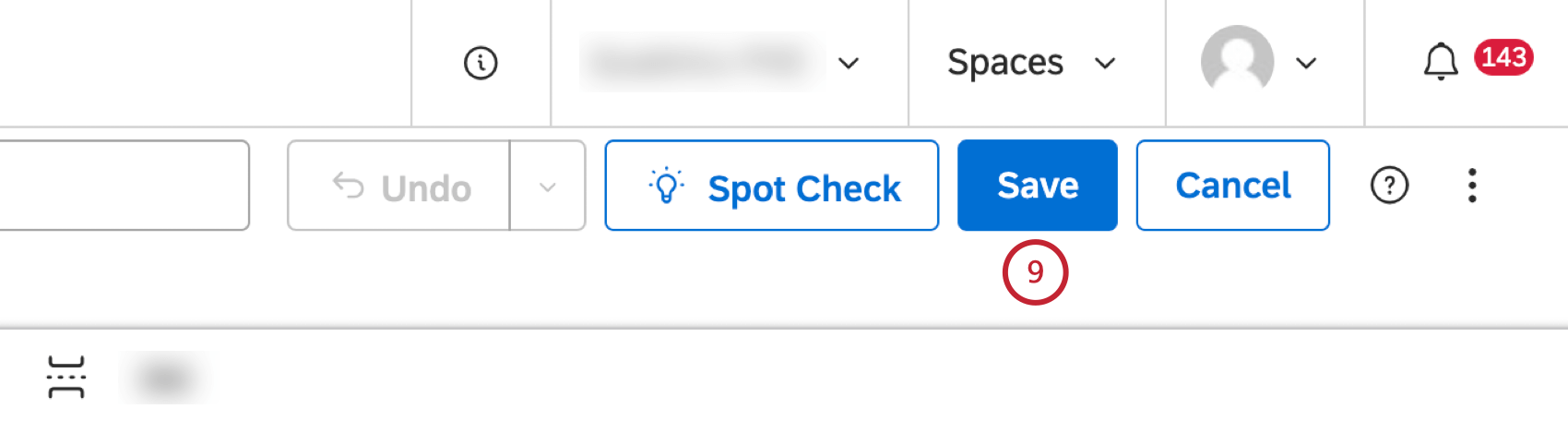Relatórios dos pais e dos colegas (Studio)
Sobre os relatórios dos pais e dos colegas
Os relatórios de pares e pais podem ajudá-lo a ver como seus KPIs se comparam aos de outras unidades da organização, com base na estrutura hierarquia da organização e na sua posição nela. Você pode usar os insights desses relatórios para determinar se há uma chamada para ação.
O relatório de pares mostra dados de irmãos, ou nós hierarquia, que compartilham o pai imediato com você. Por exemplo, o relatório de pares permite que você compare sua localização com outras localizações em sua região. O relatório pai mostra os dados dos níveis acima do seu na hierarquia organização, começando no seu nível e indo até o nível do nó raiz. Por exemplo, os relatórios dos pais permitem que você compare sua localização com a da sua região.
Você pode alternar entre os modos de relatório de pares e de pais. Para obter mais informações, consulte a seção Definição do tipo de personalização para o relatório dos pais seção (etapa 5) abaixo.
Configuração de um Dashboard para relatórios de colegas e pais
- Navegue até o dashboard.
- Personalize o dashboard usando a hierarquia organização publicada anteriormente que você deseja usar para os relatórios.
- Adicione 2 widgets de relatório ao dashboard: 1 para relatórios de colegas e 1 para relatórios de pais.
- Agrupe os dados pela hierarquia organização publicada anteriormente no widget para relatórios de pares e no widget para relatórios pai. Para obter mais informações, consulte a seção Agrupamento de dados por Hierarquia Organização para relatórios de pares e de pais seção abaixo.
- Defina o tipo de personalização para o relatório pai.
Agrupamento de dados por Hierarquia Organização para relatórios de pares e de pais
- Clique em Editar para abrir o dashboard no modo de edição.

- Expanda o menu de ações no canto superior direito do widget para relatórios de colegas ou do widget para relatórios de pais.

- Selecione Edit.
- Clique no ícone de mais ( + ) avançar de Organização Hierarquia da organização ) na seção Groupings (Agrupamentos ).
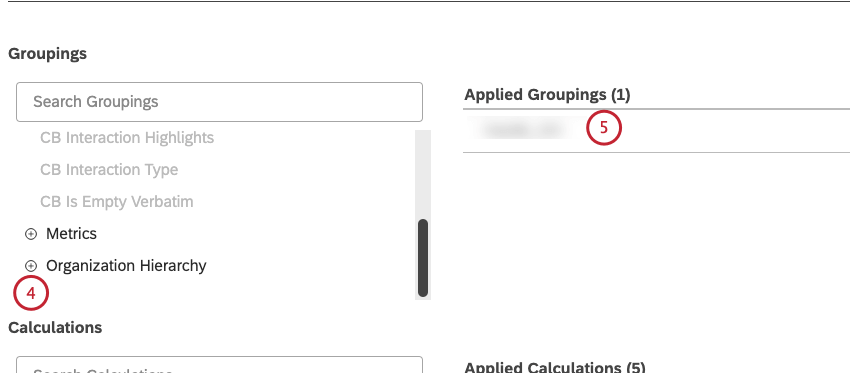
- Clique na hierarquia organização para movê-la para a seção Agrupamentos aplicados.
Definição do tipo de personalização para o relatório dos pais
- Para definir o tipo de personalização como Parent para o widget de relatório dos pais, clique em Edit (Editar ) para abrir o dashboard no modo de edição.

- Expanda o menu de ações no canto superior direito do widget para relatórios pai.

- Selecione Edit.
- Clique no ícone de engrenagem na seção Configurações aplicadas na guia Definição.
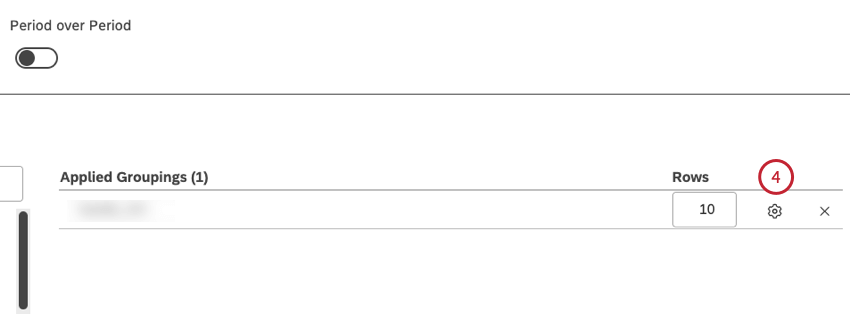
- Marque a caixa de seleção Parent na seção Personalization Type (Tipo de personalização ) para definir o tipo de personalização como Parent.
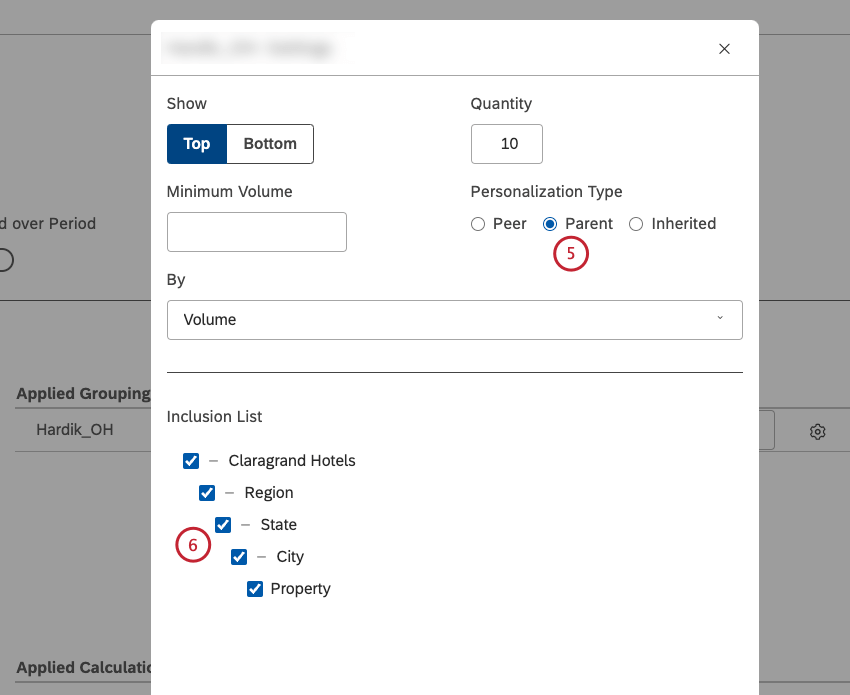 Qdica: para alternar para relatórios de pares, basta marcar a caixa de seleção Peer (Par ) na seção Personalization Type (Tipo de personalização ).Qdica: a opção de relatório de pares é ativada por padrão.
Qdica: para alternar para relatórios de pares, basta marcar a caixa de seleção Peer (Par ) na seção Personalization Type (Tipo de personalização ).Qdica: a opção de relatório de pares é ativada por padrão. - Na Lista Inclusão, você pode marcar a caixa de seleção avançar do nível ou níveis hierarquia individuais que deseja incluir no relatório.
Qdica: como alternativa, você pode desmarcar a caixa de seleção avançar de um nível hierarquia para excluí-lo do relatório.
- Clique em Update (Atualizar).
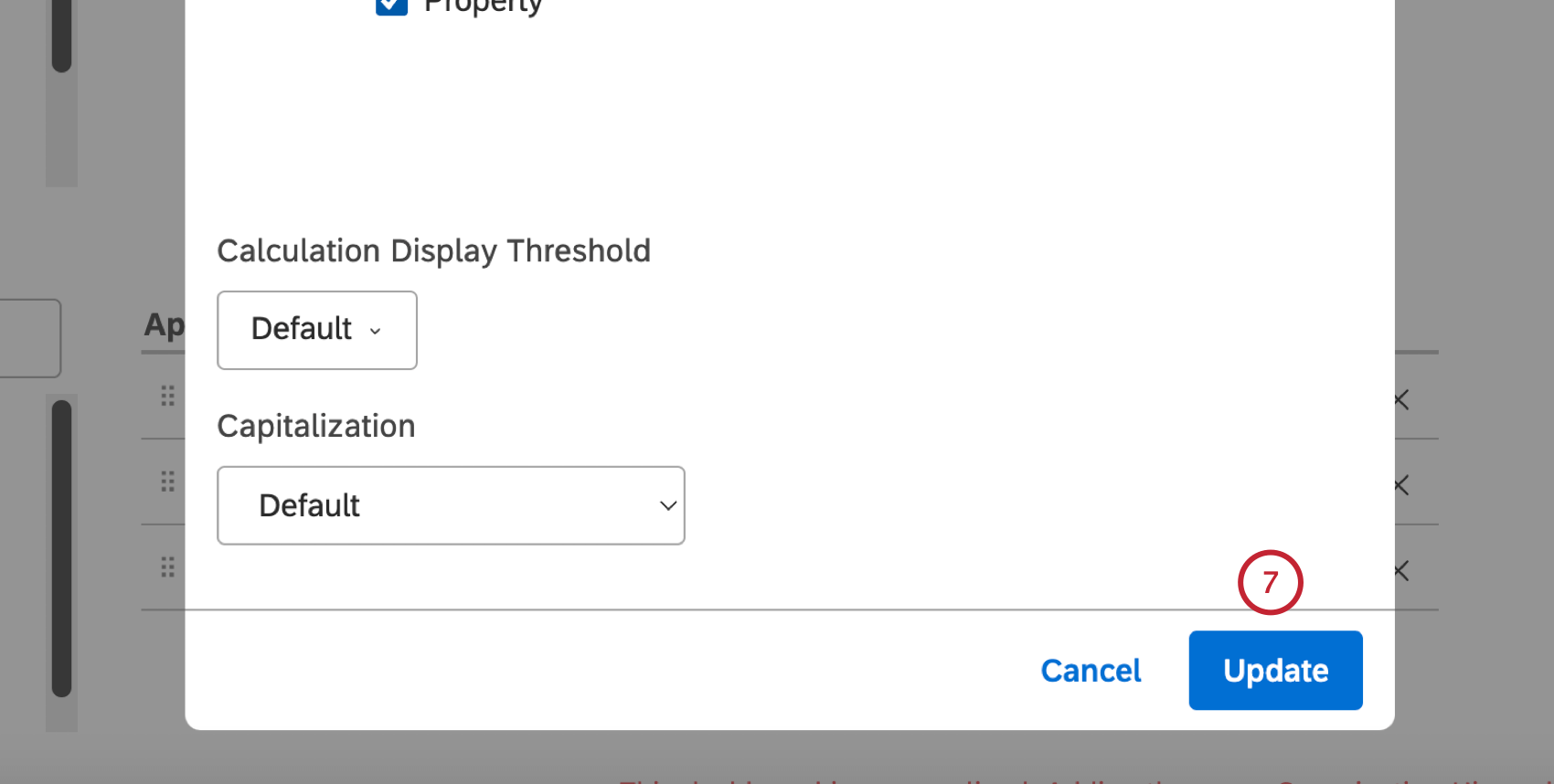
- Clique em Ok no canto inferior direito da janela Editar Widget .
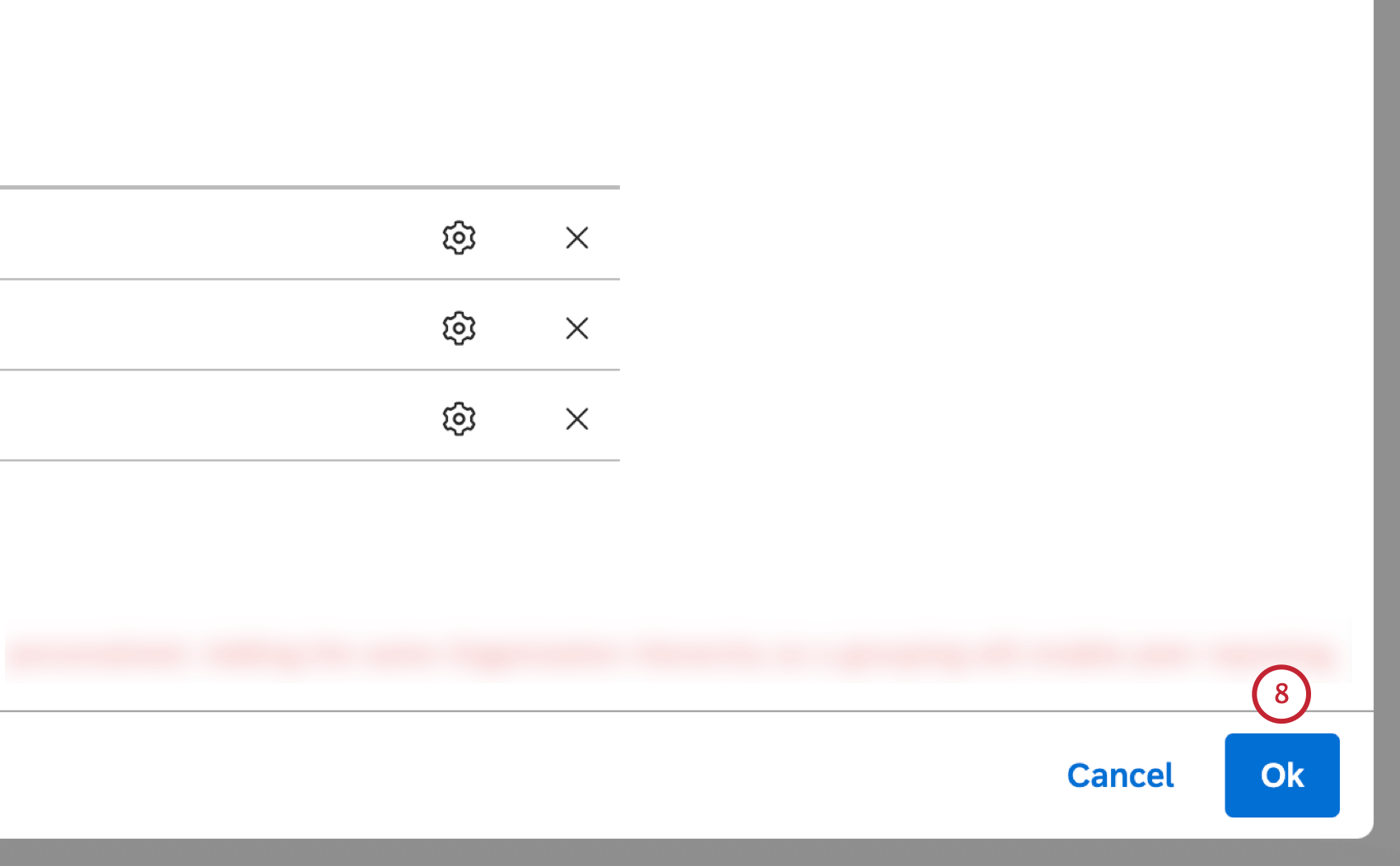
- Clique em Save (Salvar) no canto superior direito do dashboard.